Filtros
O SmartShare dispõe aos usuários opções de filtros específicos por documentos ECM e/ou fluxos BPM, que permitem o administrador restringir a visualização e exibição da listagem de publicações e fluxos no portal para o seu usuário. Estes filtros dão úteis quando se quer visualizar apenas um tipo de documento/processo ou documentos/fluxos com uma determinada situação.
Segue os tipos de filtros disponíveis no sistema SmartShare.
Filtro Documentos ECM:
O filtro por documentos ECM, será disponibilizado em todas as pastas com publicações de documentos. Para acessar a janela de configuração do filtro, clicar na barra Filtros (Figura abaixo, Passo 1) no portal.

A seguir um breve detalhamento dos tipos de filtros que o usuário poderá realizar para listar as publicações (Figura acima, Passo 2):
Título do Documento: Informar o nome do mesmo, ou parte dele, para realizar a busca;
Tipo de Documento: Selecionar o tipo de documento. Nesta propriedade estarão disponíveis apenas os tipos de documento que o perfil do usuário possui acesso;
Situação: Informar a situação do documento. Quando o documento estiver Em revisão. O SmartShare filtrará os documentos que estão em revisão no momento. Quando o documento estiver Sem revisão em andamento, ele filtrará documentos que foram ou não revisados. E quando o administrador selecionar Ambos, o SmartShare filtrará por ambas as opções citadas anteriormente;
Listar por Leitura: Informar se o documento já foi lido ou não, com a possibilidade de filtrar por ambas as opções;
A ferramenta filtros do SmartShare permite o administrador realizar outro tipo de configuração, como, alterar o modo de visualização das publicações no portal central (Figura acima, Passo 3). Segue abaixo os tipos de configurações disponíveis para esse tipo de filtragem:
Ordenar lista por: Informar de que modo à lista deve estar ordenada. A lista de documento pode ser ordenada por Sequência de Exibição definida na publicação, por Data, neste caso os documentos serão listados pela data de publicação, por Título, onde os documentos serão listados em ordem alfabética respeitando a ordem selecionada e por Tipo de Documento;
Ordem: Informar se os registros serão apresentados em ordem crescente ou decrescente;
Registro por Página: Informar o número de registros a serem exibidos por página;
Manter Filtro: Se selecionada, a pesquisa será mantida todas as vezes que se acessar o sistema, sempre que tiver algum filtro selecionado, o ícone Lupa da barra Filtros, estará sinalizado na cor amarela. Caso está opção não seja sinalada a pesquisa será desfeita ao sair do sistema SmartShare;
Para sair do filtro, o usuário deverá desfazer todas as configurações feitas no mesmo ou desmarcar a opção Manter Filtro caso esteja selecionada.
Filtro Fluxos BPM:
O filtro por fluxos BPM, será disponibilizado nos menus de acompanhamento de fluxos iniciados e/ou finalizados para processos cadastrados no sistema. Para acessar essa janela de configuração do filtro, clicar na barra Filtros (Figura abaixo, Passo 1), disposta nos menus Minhas Atividades, Minhas Solicitações, Fluxos que Participei, Atividades da Equipe, Acompanhar Processo e Pendentes de Assinatura.
Procurar por: Selecionar sobre qual tipo de descrição será realizado a busca, cabendo ao usuário, informar no campo descrição o valor correspondente ao tipo de procura selecionada neste campo. Para seleção, neste campo será apresentado os filtros Descrição do Fluxo, Solicitante ou Responsável Atual. Esta opção somente será apresentada no filtro do menu Acompanhar Processo;
Descrição: Informar uma descrição ou parte do valor existente no processo que deseja realizar a busca. Por padrão, está opção será apresentada para todos os tipos de acompanhamento de processo;
Processo: Selecionar o nome do processo que deseja filtrar, sendo possível realizar um filtro sobre todos os processos listados ou um em específico. Por padrão, está opção será apresentada nos filtros Minhas Atividades, Minhas Solicitações, Fluxos que Participei, Acompanhar Processo e Pendentes de Assinatura;
Responsável: Selecionar sobre qual usuário responsável por executar determinada atividade do fluxo a busca será realizada, podendo filtrar por um usuário específico ou por todos apresentados na lista. Esta opção somente será apresentada no filtro do menu Atividades da Equipe;
Campo do Formulário: Selecionar o campo do formulário vinculado ao processo selecionado e que será utilizado na busca. Por padrão, está opção somente terá opções de campos para seleção se o filtro Processo tiver algum item selecionado, além disso, está opção será apresentada apenas nos filtros Minhas Atividades, Acompanhar Processo e Pendentes de Assinatura;
Condição: Selecionar qual será o tipo de comparação utilizado na busca de fluxos, levando em consideração o valor cadastrado no campo do formulário escolhido. Ao selecionar uma condição será habilitado o campo filtro Valor, onde o administrador deverá informar o valor utilizado na comparação, ou seja, ao realizar uma buscar com condição IGUAL, o sistema irá buscar os fluxos que possuem no campo do formulário selecionado o valor igual ao informado. Importante ressaltar que, somente será apresentada opções para seleção neste filtro, se um processo em específico for selecionado e um campo do formulário vinculado ao processo também. Por padrão, está opção será apresentada nos filtros Minhas Atividades, Acompanhar Processo e Pendentes de Assinatura;
Prioridade: Selecionar qual o tipo de prioridade vinculada aos processos, que se deseja realizar o filtro, podendo ser, Alta, Média, Baixa ou Todas as opções. Lembrando que, a prioridade dos processos é definida no momento de sua criação, e é nesta configuração que o filtro será baseado. Por padrão, está opção será apresentada para quase todos os tipos de acompanhamento de processo, exceto para o Acompanhar Processo;
Status: Selecionar quais fluxos deseja localizar, de acordo com o status do mesmo no momento da busca, se Em Andamento ou Finalizados. Por padrão, está opção será apresentada nos filtros Minhas Solicitações, Fluxos que Participei, Atividades da Equipe e Acompanhar Processo;
Tipo de Executor: Selecionar sobre qual tipo de executor deseja realizar o filtro nos processos informados, podendo realizar buscas por fluxos que o executor atual é um Papel, Usuário ou Ambos. Esta opção somente será apresentada no filtro do menu Minhas Atividades;
Ordenar Lista por: Informar de que modo à lista de fluxos deverá ser ordenada. A lista de fluxos pode ser ordenada por Prazo de execução das atividades, por Data, neste caso os Fluxos serão listados pela data de solicitação/iniciação, por Descrição, onde os fluxos serão listados em ordem alfabética respeitando a ordem selecionada, por Responsável da atividade no momento da busca e por Prioridade do Fluxo, onde será apresentado os fluxos que possuem no seu formulário o campo Propriedade do Processo do tipo Prioridade do Fluxo. Está opção de filtro irá se basear no valor inserido no campo do formulário Prioridade do Fluxo, listando em ordem crescente/decrescente os fluxos, de acordo, com o valor do campo. Lembrando que, as opções de ordenação para a lista de resultado, irão variar de acordo com o menu, na qual, o filtro está sendo realizado;
Ordem: Informar se os registros serão apresentados em ordem crescente ou decrescente. Por padrão, está opção será apresentada para todos os tipos de acompanhamento de processo;
Registro por Página: Informar o número de registros a serem exibidos por página. Por padrão, está opção será apresentada para todos os tipos de acompanhamento de processo;
Manter Filtro: Se selecionada, a pesquisa será mantida todas as vezes que se acessar o sistema, sempre que tiver algum filtro selecionado, o ícone Lupa da barra Filtros, estará sinalizado na cor amarela. Caso está opção não seja sinalada a pesquisa será desfeita ao sair do sistema SmartShare. Por padrão, está opção será apresentada para todos os tipos de acompanhamento de processo;
Para sair do filtro, o usuário deverá desfazer todas as configurações feitas no mesmo ou desmarcar a opção Manter Filtro caso esteja selecionada.
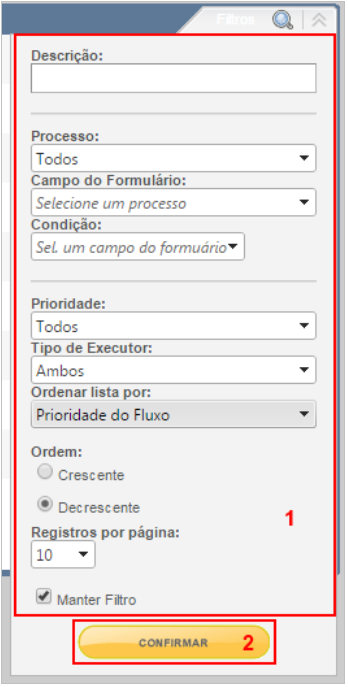
Para aplicar os filtros configurados, e acessar a listagem de resultados gerados, de acordo com os valores selecionados, o administrador deverá clicar no botão CONFIRMAR.

